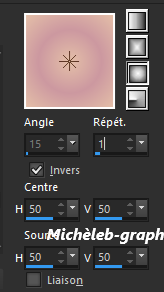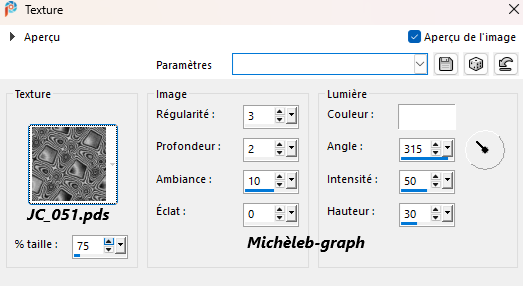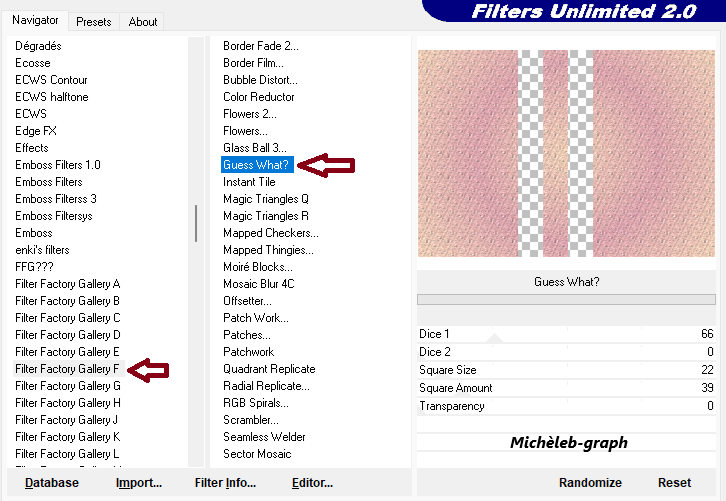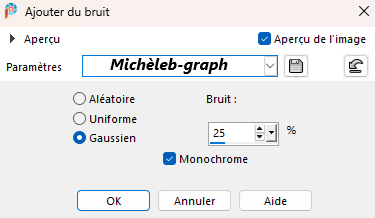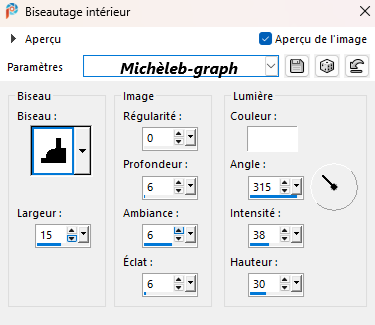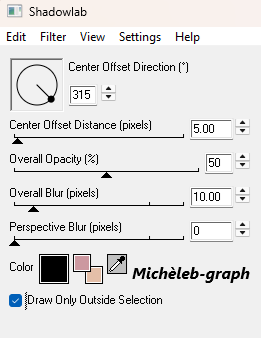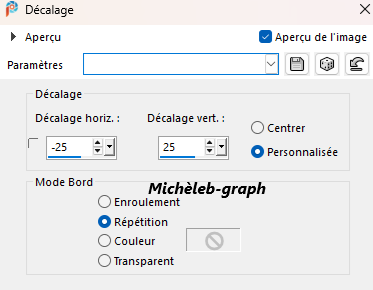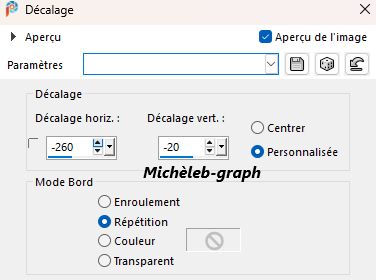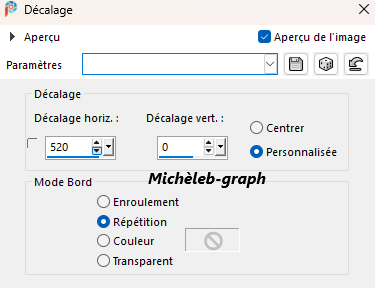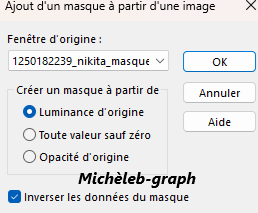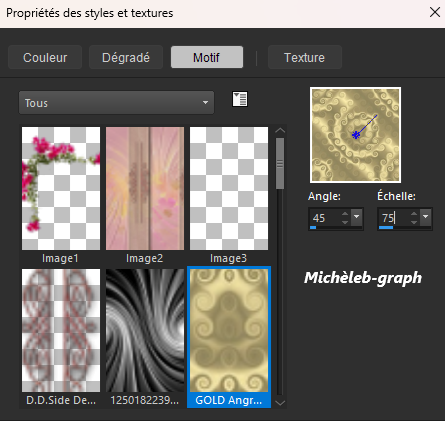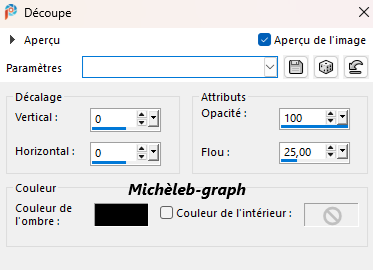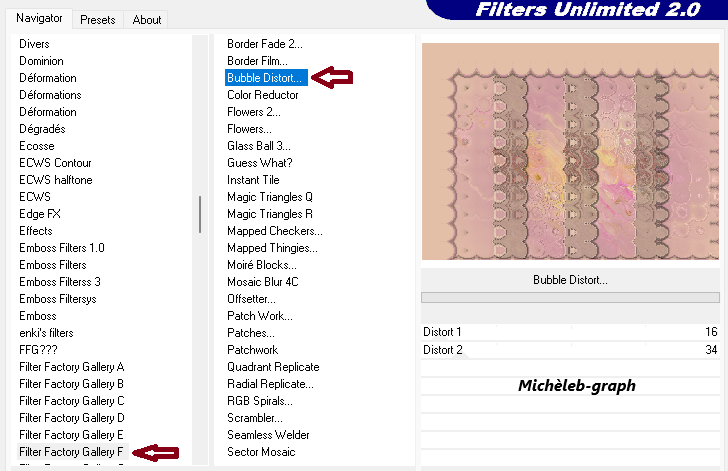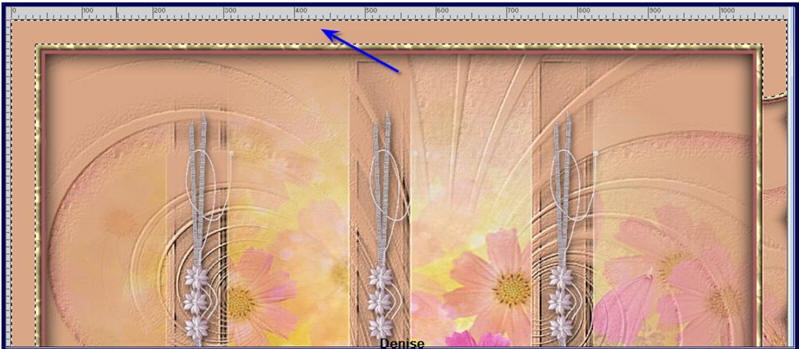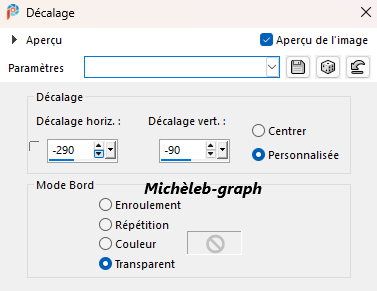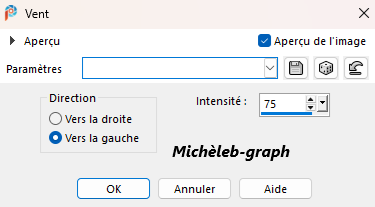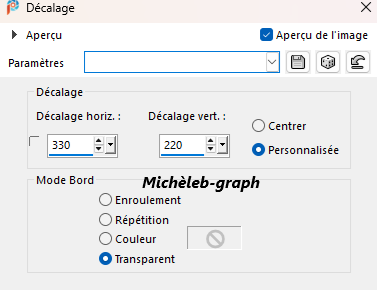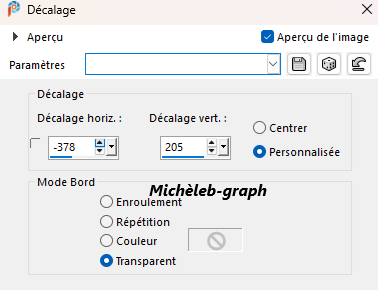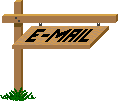|
Je remercie Denise.D de me permettre de traduire ses leçons en français Son groupe est malheureusement fermé Mais vous pouvez la joindre en privé :
Cette leçon a été rédigée par Denise D. le 2023 à partir de ses propres idées. Toute ressemblance avec d'autres leçons est fortuite et involontaire. Si vous souhaitez partager ses leçons, vous DEVEZ d'abord obtenir son autorisation. Tout ce que nous demandons, c'est que vous nous informiez et que le crédit pour le tutoriel me soit donné et qu'il soit lié à
http://escapingtopsp2.altervista.org/Home/homeb.html
Si vous souhaitez vous inscrire à ma liste de diffusion, rendez-vous à l'adresse suivante :
https://groups.google.com/g/escaping-to-psp3
Veuillez ne pas télécharger les images de mes tutoriels sur des sites tels que Fotki, Pinterest, Photobucket ou autres.
Les droits d’auteurs de la leçon original appartiennent uniquement à Denise D, les droits d’auteurs de la traduction française me sont uniquement détenus, Michèleb-graphisme. Il n’est pas permis de copier sa leçon en téléchargement sur d’autres sites. Le matériel provient de différents groupes de tubes.
Le droit d’auteur du matériel appartient uniquement à l’artiste respectif, si j’ai violé un droit d’auteur, veuillez m’envoyez un e-mail. Merci à tous les Tubeurs pour le beau matériel qu’ils mettent à notre disposition, sans eux de si belles créations n’existeraient pas.
Matériel :
vvs-kids0077.png Vous pouvez rejoindre son groupe : D.D.Daisies.png D.D.Side Deco.png *créateurs inconnus* FloralCrate(h).png Floral Corner.png DeniseD. Signature.png Micheleb-traduction Signature.png Masque : 1250182239_nikita_masque.jpg Texture : JC_051.pds Motif : GOLD Angra11.jpg
Filtres : Vous pouvez les trouvez ici : Unlimited 2.0 - Filter Factory Gallery F - Graphics Plus MuRa's Seamless MuRa's Meister AP01 [Innovations] Eye Candy 4000 AAA Filters
Notes : Ce Tutoriel a été créé dans Psp19 le 1er décembre 2024 Et traduit avec Pps2020 le 10 janvier 2024 .... D’autres versions peuvent nécessiter des ajustements Avant d'ouvrir PSP, téléchargez les plugins et installez-les.
Quelques informations utiles : Vous pouvez modifier le mode de fusion, l'opacité et l'ombre portée, ainsi que coloriser les matériaux, en fonction des tubes/couleurs que vous utilisez. Si vous appliquez le redimensionnement avec l'option « Tous les calques cochés », vous en serez informé dans le tutoriel, Sinon, appliquez le redimensionnement sans cocher cette option. N'oubliez pas de toujours sauvegarder votre travail. Chaque fois que vous réduisez une image, appliquez Réglage/Netteté/Netteté, pour conserver la netteté de l'image. Certains outils ou fonctionnalités portent d'autres noms dans les versions antérieures du PSP. http://escapingtopsp2.altervista.org/Home/homeb.html Remarque : les paramètres de décalage fournis dans ce tutoriel peuvent varier en fonction de la taille de votre image. Veuillez les ajuster en conséquence.
Placer la texture dans le dossier « texture » de Psp Ouvrir le masque et le minimiser dans Psp Ouvrir le motif et le minimiser dans Psp Ouvrez les graphiques dans Psp, dupliquez-les (ShiftD) et fermez les originaux
Les paramètres restent les mêmes tout au long de ce tutoriel, sauf indication contraire. Définissez votre couleur d'avant-plan sur : #cc98a0 Définissez votre couleur d'arrière-plan sur : #e4bfa8 1 Ouvrir une nouvelle image transparente de 1000 x 700 px 2 Faire un dégradé Halo de premier plan
Remplir le calque avec ce dégradé 3 Effets - effets de texture : texture JC_051.pds
M.E - Unlimited 2.0 - Filter Factory Gallery F : Guess What ?
4 Utilisez la baguette magique pour sélectionner les trois espaces vides Sélections - modifier - agrandir de 15 px Calques - nouveau calque Remplir avec la couleur d'arrière plan Réglage - ajouter/supprimer du bruit - ajouter du bruit
Effets - 3D - biseautage intérieur
M.E - Eye Candy 4000 : Shadowlab
Sélections - ne rien sélectionner 5 Ouvrir et copier : D.D.Daisies.png Coller comme nouveau calque Réglage - netteté - davantage de netteté Effets - effets d'image - mosaïque sans jointure *Par défaut* Opacité du calque : 75% Calques - réorganiser - déplacer vers le bas Activer le calque Raster 2 Ouvrir et copier : D.D.Side Deco.png Coller comme nouveau calque Calques - réorganiser - Placer en haut de la pile Effets - effets d'image - décalage
Calques - dupliquer Effets - effets d'image - décalage
Calques - dupliquer Effets - effets d'image - décalage
6 Calques - fusion - fusionner 2x calque du dessous Opacité du calque : 75% Activer le calque Raster 1 Calques - nouveau calque Remplir avec le dégradé de premier plan Calques - nouveau calque de masque - à partir d'une image charger 1250182239_nikita_masque.jpg
Réglage - netteté - davantage de netteté Calques - fusion - fusionner le groupe M.E - MuRa's Seamless : Emboss at Alpha *Par défaut* 7 Changer l'arrière plan avec le motif GOLD Angra11.jpg
Sélections - sélectionner tout Image - ajouter des bordures 8 px - couleur de premier plan Effets - 3D - découpe *certaines versions peuvent nécessite un nouveau calque à ce niveau*
8 Sélections - sélectionner tout Image - ajouter des bordures 5 px - couleur blanche #ffffff Sélections - inverser Remplir avec le motif d'arrière plan M.E - Alien Skin - Eye Candy 4000 : Shadowlab *comme précédemment* Sélections - ne rien sélectionner Image - ajouter des bordures 8 px - couleur de premier plan Sélections - sélectionner tout Image - ajouter des bordures 40 px - couleur d'arrière plan Sélections - inverser M.E - Unlimited 2.0 - Filter Factory Gallery F : Bubble Distort
Réglage - netteté - netteté Sélections - ne rien sélectionner 9 Avec votre baguette magique, sélectionner la zone claire du cadre comme indiqué
Effets - effets de texture - Texture *comme précédemment* Sélections - sélectionner tout Image - ajouter des bordures 5 px - blanc Sélections - inverser Remplir avec le motif d'arrière plan Sélections - inverser Effets - 3D - découpe *comme précédemment* Sélections - ne rien sélectionner 10 Ouvrir et copier : vvs-kids0077.png Coller comme nouveau calque Image - miroir - miroir horizontal Effets - effets d'image - décalage
Calques - dupliquer Activer le calque Raster 1 Effets - effets de distorsion - vent
Activer le calque Copie Raster 1 Calques - fusion - fusionner calque du dessous 11 Ouvrir et copier : Texte.png Coller comme nouveau calque Effets - Effets d'image - décalage
12 Ouvrir et copier : tForalCrate(h).png Coller comme nouveau calque Placer dans le coin inférieur droit *voir image finale pour placement* M.E - Eye Candy 4000 - Shadowlab *comme précédemment* Ouvrir et copier : le coin floral.png Coller comme nouveau calque Effets - effets d'image - décalage
Mode de fusion : Luminance (héritée) Réglage - netteté - netteté M.E - Eye Candy 4000 : Shadowlab *comme précédemment* Placez la signature de Denise D Placez ma signature Traduction Micheleb Placez votre signature 13 Etape Optionnelle M.E – AAA Filters - Custom – Landscape Fichier – exporter – Jpeg optimiser – compressions à 20
Ma version
Ma testeuse : Shawnee
J’espère que vous avez apprécié cette leçon Si vous souhaitez m’envoyer votre création par e-mail Je serai heureuse de la mettre dans la galerie de la leçon
|